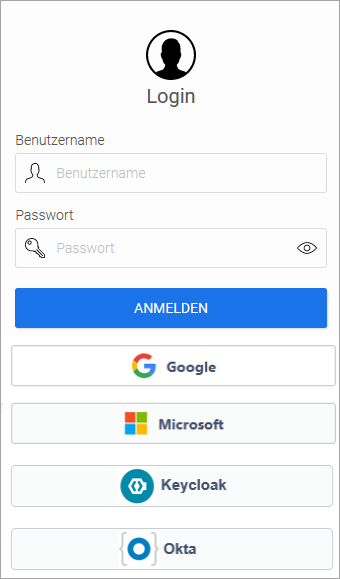Login-Schaltfläche für Identity Provider selbst gestalten
Sie haben die Möglichkeit, das Icon des Providers oder ein anderes Icon auf der Login-Schaltfläche Ihres Portals zu platzieren.
Schritt-für-Schritt
Um ein Icon eines Providers auf der Login-Schaltfläche Ihres Portals zu platzieren, gehen Sie wie folgt vor:
-
Starten Sie das Modul "Design".
-
Öffnen Sie Ihr Layout.
-
Aktivieren Sie die Sicht "Kontroll-Elemente".
-
Markieren Sie unter "Kontrollen > Schaltflächen > Button" den Eintrag "Button Standard".
-
Kopieren Sie den Eintrag "Button Standard" und fügen Sie ihn unter "Kontrollen > Schaltflächen > Button" wieder ein.
Das Dialogfenster Eigenschaften wird angezeigt.
-
Vergeben Sie einen passenden Klassennamen und Titel. (Der Titel wird auf der Login-Schaltfläche angezeigt.)
-
Klicken Sie auf "OK".
-
Markieren Sie die Styleklassen unterhalb des neu angelegten Buttons (
 ).
). -
Fügen Sie für jede Styleklasse folgende Eigenschaften hinzu (
 ):
):background-image: url(../../thirdparty/icon54/svg/line/LogosBrands/Google.svg); /* Bildpfad entsprechend anpassen *n/ background-blend-mode: overlay; background-position-x: 1em; background-position-y: center; background-repeat: no-repeat; background-size: 2em auto;Passen Sie bei der Styleklasse background-image den Pfad zu dem von Ihnen gewählten Icon entsprechend an.
-
Führen Sie diese Schritte für alle Layouts aus, die Sie einsetzen.
-
Hinterlegen Sie die neu angelegte Styleklasse im Dialogfenster "Provider konfigurieren" im Feld "Styleklasse".
(Wie Sie das Dialogfenster erreichen, wird in Abschnitt ID Provider-Daten in der Benutzerverwaltung erfassen beschrieben.)
-
Klicken Sie auf "Fertigstellen".
Weitere Informationen